
发布时间:2022-11-25 10: 47: 46
品牌型号:MacBook Pro 2020款
系统: MacOs 11.6.5
软件版本:Tuxera NTFS for Mac
NTFS格式只是众多文件系统格式中的一种,NTFS格式文件拥有系统传输能力强、安全系数高等特点。但是兼容性较差,众所周知,Mac电脑无法使用NTFS格式的移动硬盘或者U盘。不少用户因为Mac系统不能使用NTFS格式移动硬盘会选择将移动硬盘格式化,除了格式化之外,还有什么办法可以让Mac系统读取NTFS磁盘吗?格式化磁盘有什么坏处呢?本文就来为大家解答如何让Mac支持NTFS格式以及磁盘格式化有什么坏处吗。
一、如何让Mac支持NTFS格式
本文为大家提供两种让Mac支持NTFS格式的方法,其中方法一较为复杂,未接触过“终端”的用户不建议使用。方法二使用了Tuxera NTFS for Mac,操作门槛较低,建议小白用户使用。
方法一:手动开启Mac中隐藏的对NTFS的支持(OS X 10.5之后的系统)
第一步:将移动硬盘或者U盘插入电脑,然后打开终端,输入“diskutil list”命令,显示如下图所示。在此界面可以看到你的硬盘名称。
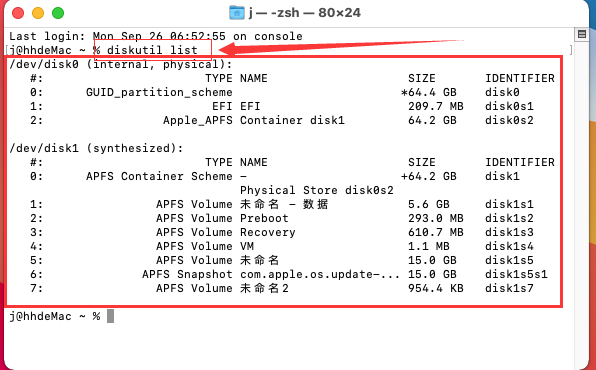
第二步:更新/etc/fstab文件,使用命令为“sudo vim /etc/fstab”(不要遗忘vim后的空格),输入密码,等待写入完成。
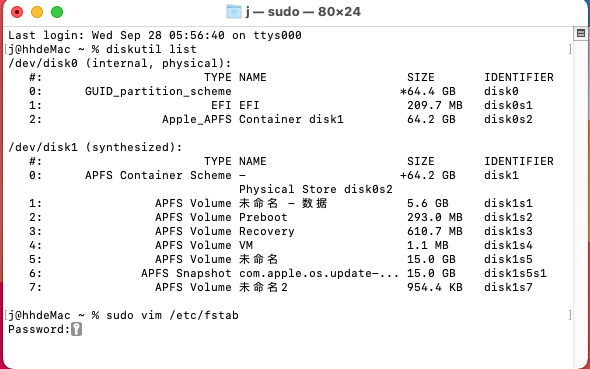
第三步:完成后输入命令:“LABEL=硬盘名 none ntfs rw,auto,nobrowse”(注意逗号是英文格式逗号),如果你的硬盘名带空格,要用40代替空格。Ntfs rw表示把这个分区挂载为可读写的ntfs格式,最后nobrowse非常重要,因为这个代表了在finder里不显示这个分区,这个选项非常重要,如果不打开的话挂载是不会成功的。
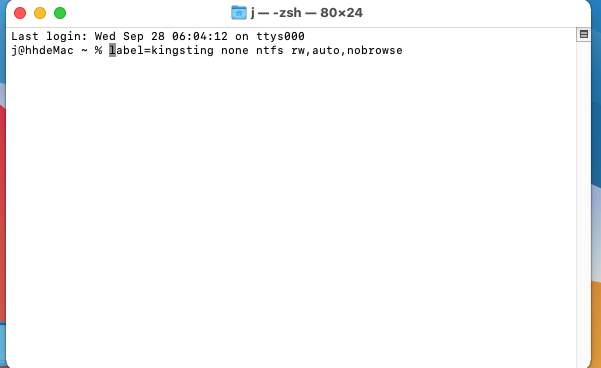
第四步:编辑好以后重新插入磁盘,就能识别到了,但是这个时候有了一个最大的问题,因为这个分区在finder里不显示了,那么我们要怎么找到它呢,总不能一直用命令行吧。解决办法其实很简单,因为这个分区是挂/Volumes下的,我们把这个目录在桌面做一个快捷方式就行了。使用命令“sudo ln -s /Volumes ~/Desktop/Volumes”
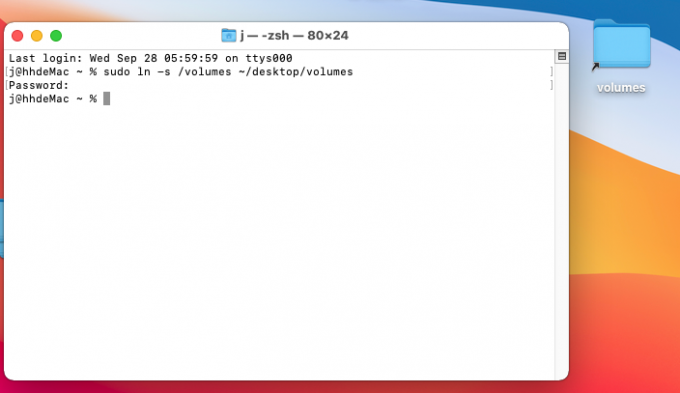
方法二:使用Tuxera NTFS for Mac
在Mac上使用Tuxera NTFS for Mac软件,是一种非常简单、快速的Mac写入NTFS硬盘方法,虽然这是一款付费软件,但是作者认为值得,理由如下:
1)兼容性强:支持macOS Monterey12以及M1机型、Big Sur、Catalina。
2)快速全面的数据保护: NTFS for Mac提供了快速的NTFS文件传输速度,同时保护您的数据是新的智能缓存。
3)性价比高:购买后可以获得永久正版授权(购买之前可以在https://www.ntfsformac.cc/该网站免费下载试用版,使用结束后可以再决定是否需要购买。)。
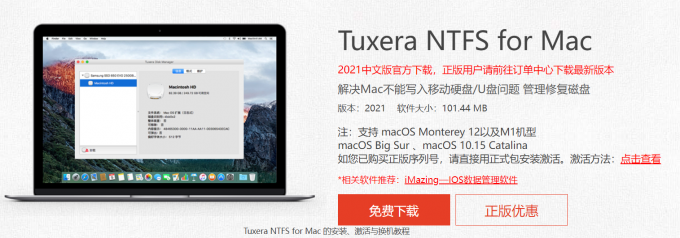
下文为大家介绍如何使用这款软件:
1)从上方网站下载该软件并安装。
2)在桌面左上角点击苹果标志进入“系统偏好设置”,并打开该软件。
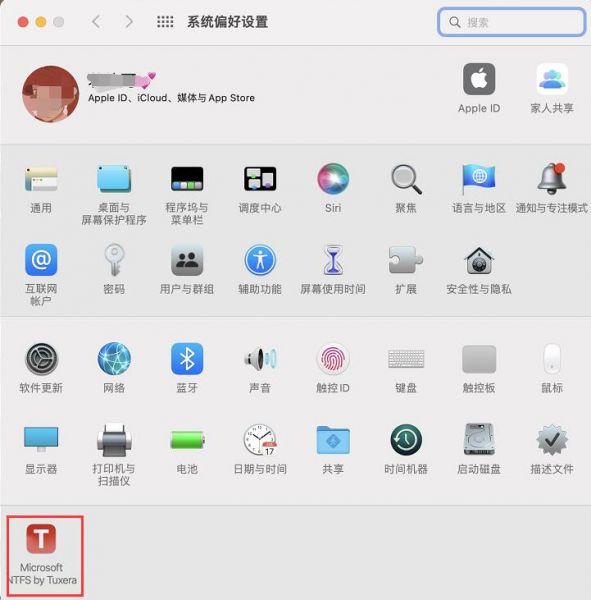
3)首次启动可能需要内核扩展批准,点击蓝色“打开安全性偏好设置”。
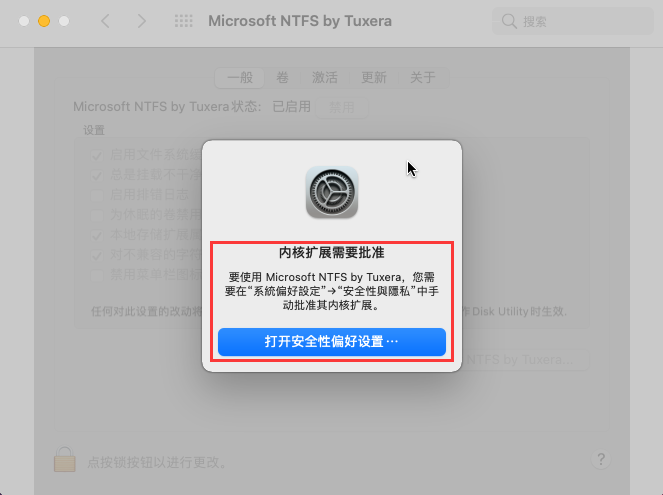
4)在安全性隐私界面,点击左下角的“锁”,输入开机密码解锁,并重新重启Mac。
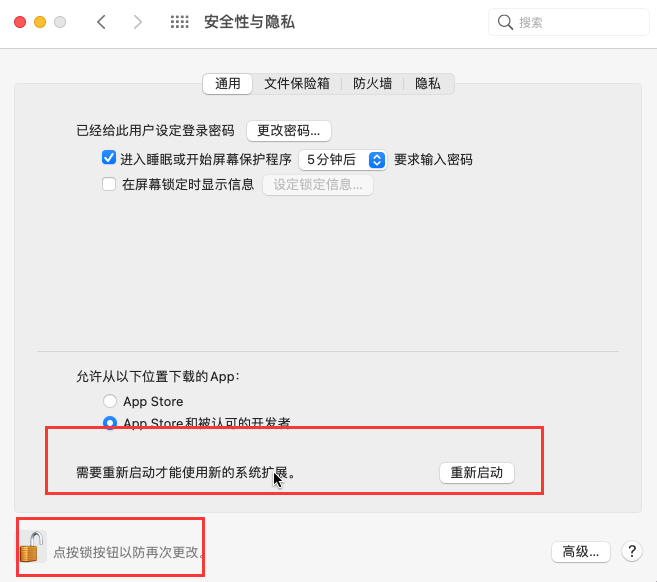
5)再次打开Tuxera NTFS for Mac,设置其为“已启用”状态,插入NTFS硬盘即可正常写入NTFS硬盘。
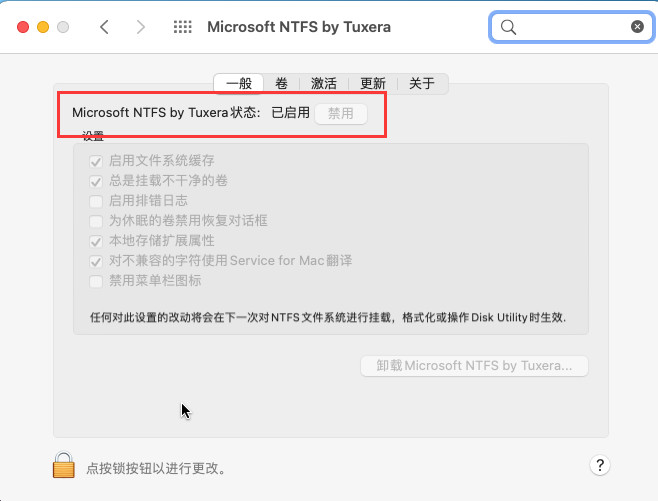
二、磁盘格式化有什么坏处吗
格式化磁盘会导致电脑分区中的所有文件被删除。格式化也被称为初始化, 如果不是特殊情况尽量不要频繁的格式化磁盘,格式化磁盘可能会增加电脑读盘的时间,产生磁盘坏道,丢失一些重要文件等等问题。除了格式化磁盘可能遇到的风险之外,在电脑特别卡顿或者有很多无法清理的垃圾文件时也可以将有用文件备份之后去格式化磁盘,格式化之后一般电脑响应速度会有所提升。
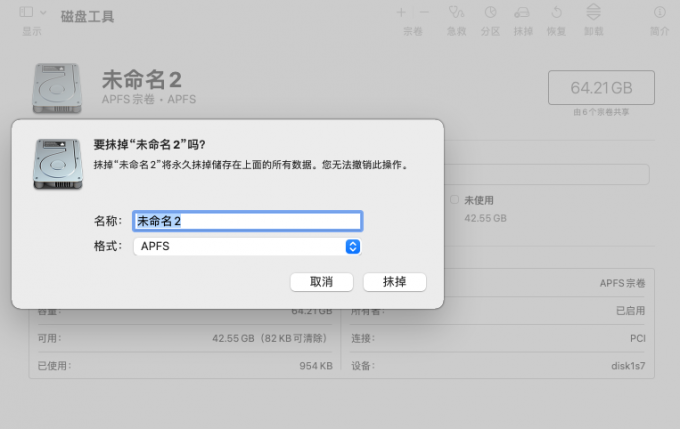
三、总结
本文为大家介绍了如何让Mac支持NTFS格式,以及磁盘格式化有什么坏处吗。NTFS格式在Mac系统上可以正常使用,但是只有“只读”权限,如果你想要拥有写入NTFS格式磁盘的权限,可以使用Tuxera NTFS for Mac挂载磁盘。另外,本文为大家总结了经常格式化磁盘的坏处,建议你磁盘没有错误不要经常格式化。
展开阅读全文
︾